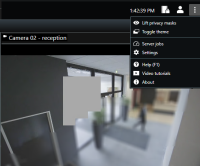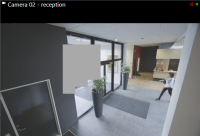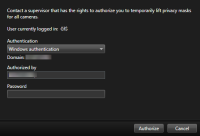Gizlilik maskelemesi (kullanım)
Bu özellik sadece XProtect VYY sistemlerinde kullanılabilir. Daha fazla bilgi için, ürün karşılaştırma web sayfasına bakın: https://www.milestonesys.com/solutions/platform/product-index/
Gizlilik maskelemesi (açıklama)
Bir kameranın görüş alanındaki belirli alanları engelleyerek, canlı ve kaydedilmiş videolardaki özel veya genel alanları korumak için gizlilik maskesini kullanabilirsiniz. Örneğin bir kamera, özel bir konutun pencerelerini görüyorsa, pencerelere gizlilik maskeleri uygulayabilirsiniz.
Bu örnekte, komşu binadaki beş pencereye gizlilik maskeleri uygulanır.

Bu örnekte, iki tür gizlilik maskesi geçerlidir. Düz gri alan kalıcı olarak kaplanırken, bulanık alan kaldırılabilir, ancak yalnızca gizlilik maskelerini kaldırmak için yeterli kullanıcı izinlerine sahip kullanıcılar tarafından kaldırılabilir.
Gizlilik maskeleri kameraların görünüm alanındaki alanlara sistem yöneticileri tarafından uygulanır ve böylece bunları XProtect Smart Client 'deki görünümlerden ekleyip kaldıramazsınız. Bununla birlikte, gözetim sisteminize ve kullanıcı izinlerine bağlı olarak kaldırılabilir gizlilik maskelerini görünümlerden geçici olarak kaldırabilirsiniz.
Ayrıca dışarı aktardığınızda, ilave gizlilik maskeleri ekleyebilirsiniz. Ayrıca, bkz. Dışa aktarma sıırasında kayıtlarda alanları maskeleyin.
Gizlilik maskeleri içeren videoyu dışa aktardıysanız, dışa aktarma süreci önemli ölçüde daha uzun sürer ve dışa aktarma dosyası boyutu özellikle XProtect biçiminde aktarırsanız, normalden daha büyük olabilir.
Gizlilik maskelerini kaldırma ve uygulama
Bu özellik sadece XProtect VYY sistemlerinde kullanılabilir. Daha fazla bilgi için, ürün karşılaştırma web sayfasına bakın: https://www.milestonesys.com/solutions/platform/product-index/
Bazen gizlilik maskeleri![]() Kamera görünümünde videonun bir alanını kaplayan bulanık veya düz renk. Tanımlı alanlar, istemcilerde canlı, oynatma, etkin görüntüleme noktası, karusel, akıllı harita, akıllı arama ve dışa aktarma modlarında bulanıklaştırılmıştır. tarafından korunan alanların altındaki videoyu görüntülemek gerekli olabilir. Bu yalnızca sistem yöneticinizin Management Client içinde kaldırılabilir gizlilik maskeleri olarak tanımladığı gizlilik maskeleri için ve gerekli kullanıcı izinlerine sahipseniz mümkündür.
Kamera görünümünde videonun bir alanını kaplayan bulanık veya düz renk. Tanımlı alanlar, istemcilerde canlı, oynatma, etkin görüntüleme noktası, karusel, akıllı harita, akıllı arama ve dışa aktarma modlarında bulanıklaştırılmıştır. tarafından korunan alanların altındaki videoyu görüntülemek gerekli olabilir. Bu yalnızca sistem yöneticinizin Management Client içinde kaldırılabilir gizlilik maskeleri olarak tanımladığı gizlilik maskeleri için ve gerekli kullanıcı izinlerine sahipseniz mümkündür.
Gerekli kullanıcı izinleriniz yoksa sizden ilave yetkilendirme istenecektir. Sizi yetkilendirmek için kullanıcı izinlerine sahip bir kişiyle iletişime geçin, böylece söz konusu kişi kimlik bilgilerini girebilir. Sizi kimin yetkilendirebileceğini bilmiyorsanız, sistem yöneticinize sorun.
Gizlilik maskeleri kaldırmak için:
- Canlı modda veya tekrar oynatma modunda, uygulama araç çubuğunda Ayarlar ve daha Fazlası > Gizlilik maskelerini kaldır seçeneğine tıklayın.
Gizlilik maskelerini kaldırmak için kullanıcı izinleriniz varsa kaldırılabilir gizlilik maskeleri artık tüm kameralar için kaybolur ve kalıcı gizlilik maskeleri kalır.
Yeterli kullanıcı iznine sahip değilseniz bir iletişim kutusu görüntülenir.
- Sizi yetkilendirmek için kullanıcı izinlerine sahip bir kişiyle iletişime geçin, böylece söz konusu kişi kimlik bilgilerini girebilir.
Kaldırılabilir gizlilik maskeleri kaybolur ve kalıcı gizlilik maskeleri kalır.
- Sistem yöneticiniz varsayılan değeri değiştirmediyse, kaldırma 30 dakika sonra biter (zaman aşımına uğrar), ancak maskeleri istediğiniz zaman uygulayabilirsiniz. Uygulama araç çubuğunda, Daha Fazla > Gizlilik maskeleri uygula seçeneğine tıklayın.
Kaldırılmış gizlilik maskeleri ile XProtect Smart Client'den çıkarsanız ve tekrar oturum açarsanız, maskeler her zaman tekrar uygulanacaktır.